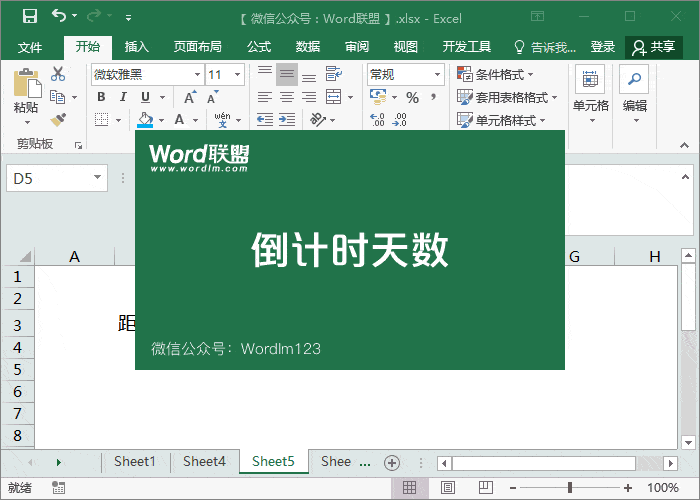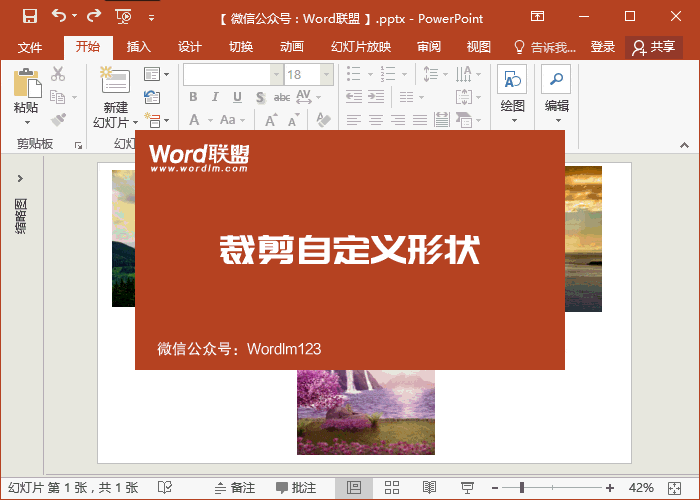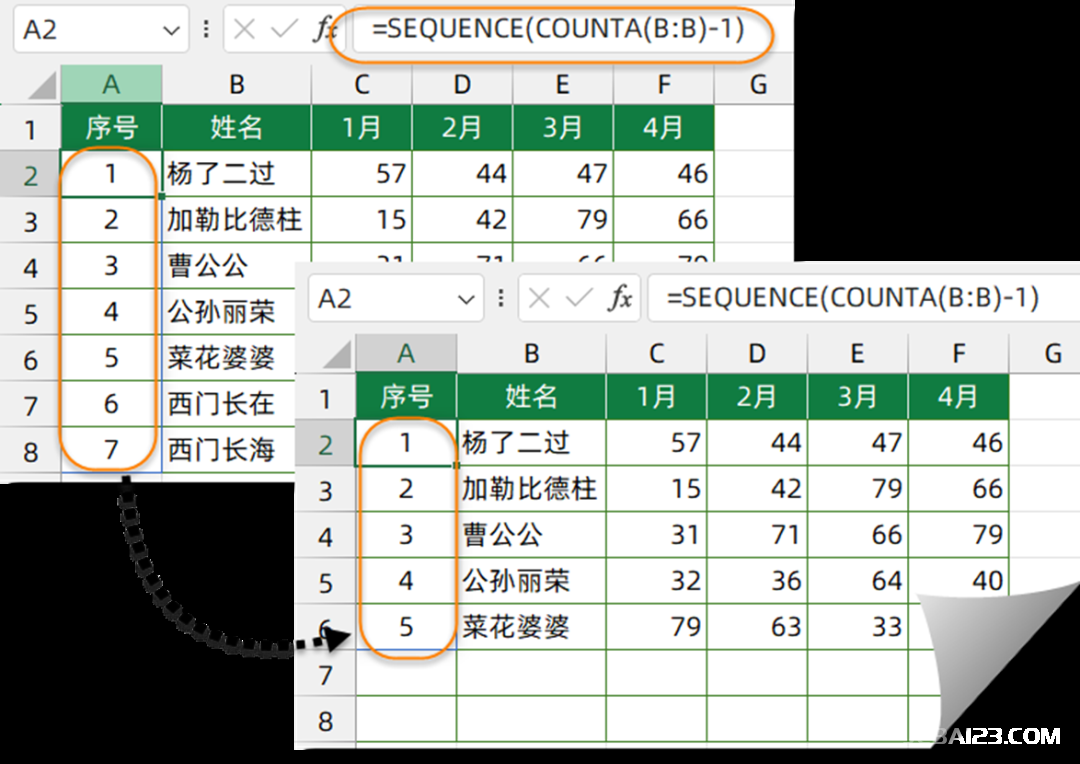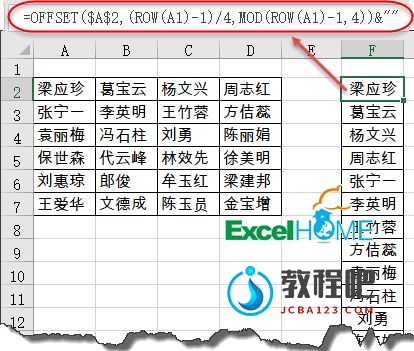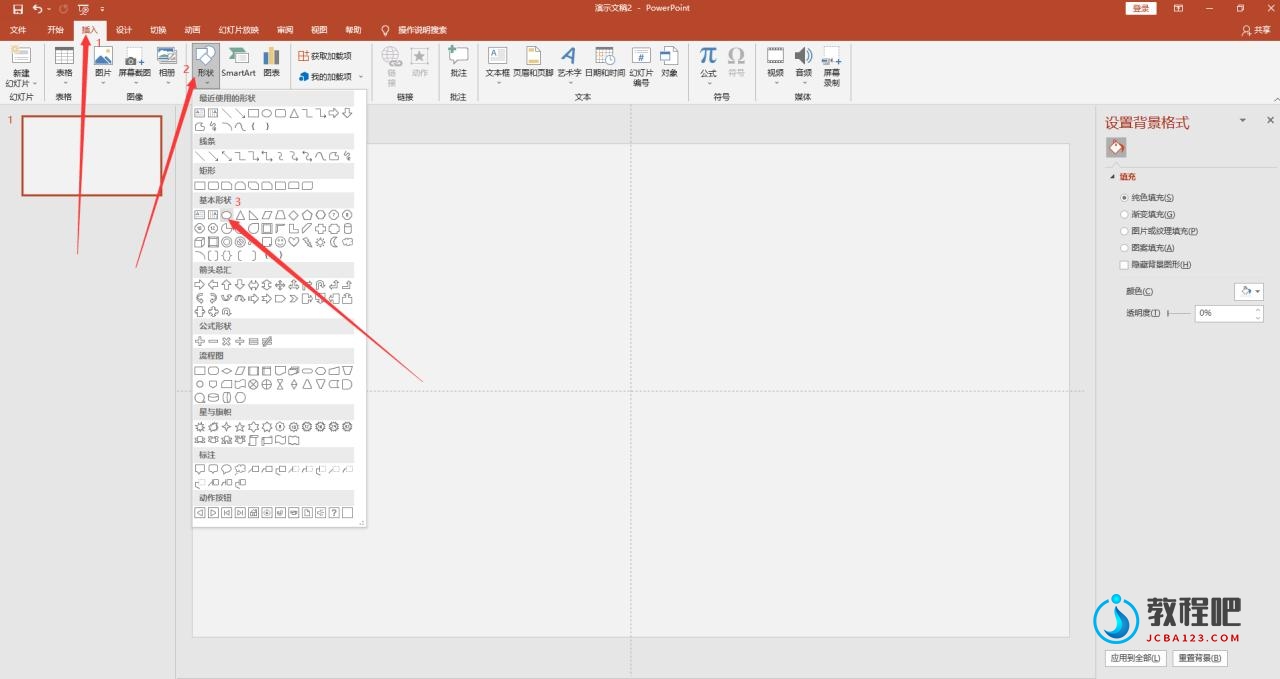使用对象变量和With语句简化对象的引用
本文为《别怕,Excel VBA其实很简单(第3版)》随书问题参考答案
Sub 设置单元格()
Dim rng As Range
Set rng = ThisWorkbook.Worksheets(1).Range("A1")
With rng
.Clear
.Value = "Excel Home"
.Font.Name = "宋体"
.Font.Size = 16
.Font.Bold = True
.Font.ColorIndex = 3
End With
End Sub
“使用对象变量和With语句简化对象的引用” 的相关文章
时间对我们每个人都很重要。我们总是着眼于当前时间,为下一秒钟做好适当的安排。浪费时间就是浪费生命,所以时间的重要性不言而喻。我们经常数下一些重要的日子,为重要时刻的到来做准备。在这里,小王老师将与您分享一些Excel倒计时的功能公式,它可以随时提醒您预设日期的到来。 1.倒计时日 在这里,...
要想做出高端好看的PPT可不是一件容易的事情,前提是你必须得掌握PPT中各种操作技巧。这里,易老师就来给各位分享几个PPT中常用技巧,看看你知道几个。 裁剪自定义形状 在PPT中我们可以对任意图片进行裁剪,并且可根据形状来裁剪成形状样式。通过此功能,我们可以将图片裁剪成各种各...
本期列举的公式,可以在Excel 2021版本以及最新的WPS表格中使用。 1、自动增减的序号 如下图,在A2单元格输入以下公式,可以生成随着数据增加而变化的序号。 复制 =SEQUENCE(COUNTA(B:B)-1) COUNTA(B:B)-1部分,计算B列非空单元格...
1、函数作用: 用于生成数据区域的引用,再将这个引用作为半成品,作为动态图表的数据源、或是作为其他函数的参数,进行二次加工。 2、函数用法: =OFFSET(基点,偏移的行数,偏移的列数,[新引用的行数],[新引用的列数]) 第二参数使用正数时,表示从基地向下偏移,负数表示向上偏移。 第三参数使用正...
大家在平常工作学习经常用到PPT比如产品汇报、培训、工作总结等方面,为什么别人制作的PPT都很好看、高级,自己制作的却很普通?今天小编就给大家分享7个非常实用的PPT技巧,让你的幻灯片瞬间充满高级感,大家一起来学一学吧! 01饼状图旋转 大家在做工作总结和数据分析的时候,经常需要用到...
1、新建一个幻灯片,并将背景填充为浅灰色。在“插入”选项卡中选择“形状”,然后选择“椭圆”。按住Shift键绘制一个正圆。 2、选中圆形,右键单击并选择“设置形状格式”。在弹出的对话框中选择“填充”选项卡,然后选择“渐变填充”。在渐变设置界面中,将角度设置为135度。将左侧设置为浅灰色,...